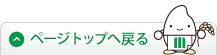ミツハシくんのスクリーンセイバーをダウンロードしよう!
スクリーンセイバー
スクリーンセイバー
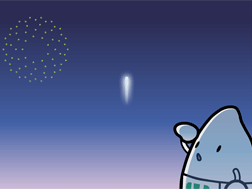

設定方法
※説明はWindows 7/Windows 8の場合です。
- インストーラをダウンロードします。
使いたいスクリーンセイバーの題名の下にある「ダウンロード」の文字をクリックしてください。(Internet Explorerの場合、「ファイルのダウンロード」ウィンドウが表示されますので「保存」をクリックしてください。)すると「ダウンロードが完了しました。」と表示されますので、右の「フォルダを開く」をクリックし、「sc**.exe」という名前のファイルをお使いのパソコンの適当な場所に保存してください。 - インストールします。
ダウンロードした「sc**.exe」という名前のファイルをダブルクリックすると、ミツハシ君のウインドウが開きます。「インストール」ボタンを押してください。スクリーンセイバーのインストールが始まり、設定が完了すると自動的にウインドウが閉じられます。これで終了です。
【設定を確認・変更するには】
デスクトップ上で右クリック→「個人設定」で現れるメニューの中から右下の「スクリーンセーバー」を選択します。すると、スクリーンセイバーの種類や待ち時間(スクリーンセイバーに切り替わるまでの時間)を設定することができます。
【動作環境】
WindowsXP日本語版以降のバージョン/解像度640×480ピクセル以上、256色以上表示可能なディスプレイおよびビデオカード。HDDに10MB以上の空き容量があること
【アンインストールの方法】
■Windows
コントロールパネルの「プログラムと機能/プログラムのアンインストールまたは変更」よりインストールしたスクリーンセイバーを指定して削除してください。
- パソコン画面左下の「スタートボタン」をクリックします。
- 「コントロールパネル」をクリックします。
- 「プログラムと機能/プログラムのアンインストールまたは変更」をクリックします。
- 「花火スクリーンセイバー」または「サッカースクリーンセイバー」を選び「変更と削除」をクリックします。
- 「プログラムの追加と削除」のリストから「花火スクリーンセイバー」または「サッカースクリーンセイバー」の名前が消えていれば完了です。